Tastenkombinatsioonide seadistamine Streamlabs OBS-is võib oluliselt tõsta sinu efektiivsust striimimisel. Õigete Hotkey'dega saad tegevusi kiiresti ja lihtsalt sooritada, katkestamata samas mängu või edastust. Käesolevas juhendis näitan, kuidas saad klahvikäsud optimaalselt oma töövooga kohandada. Vaatame koos läbi kõik sammud.
Olulised ülevaated
- Hotkey'd on kasulikud, et kiirendada kasutamist.
- Väldi segadust, kasutades samu klahve striimide või salvestuste alustamiseks ja peatamiseks.
- Kasutage klahve, mida teie mängus ei kasutata, nagu F1 kuni F12.
- Tastenkombinatsioonid saavad samuti luua, et siduda tegevusi.
Samm-sammult juhend
Ava kõigepealt Streamlabs OBS ja klõpsa hammasratta ikooni, et avada seaded. Siit leiad sektsiooni "Klahvikäsud", mis võimaldab sul määrata oma Hotkey'd.
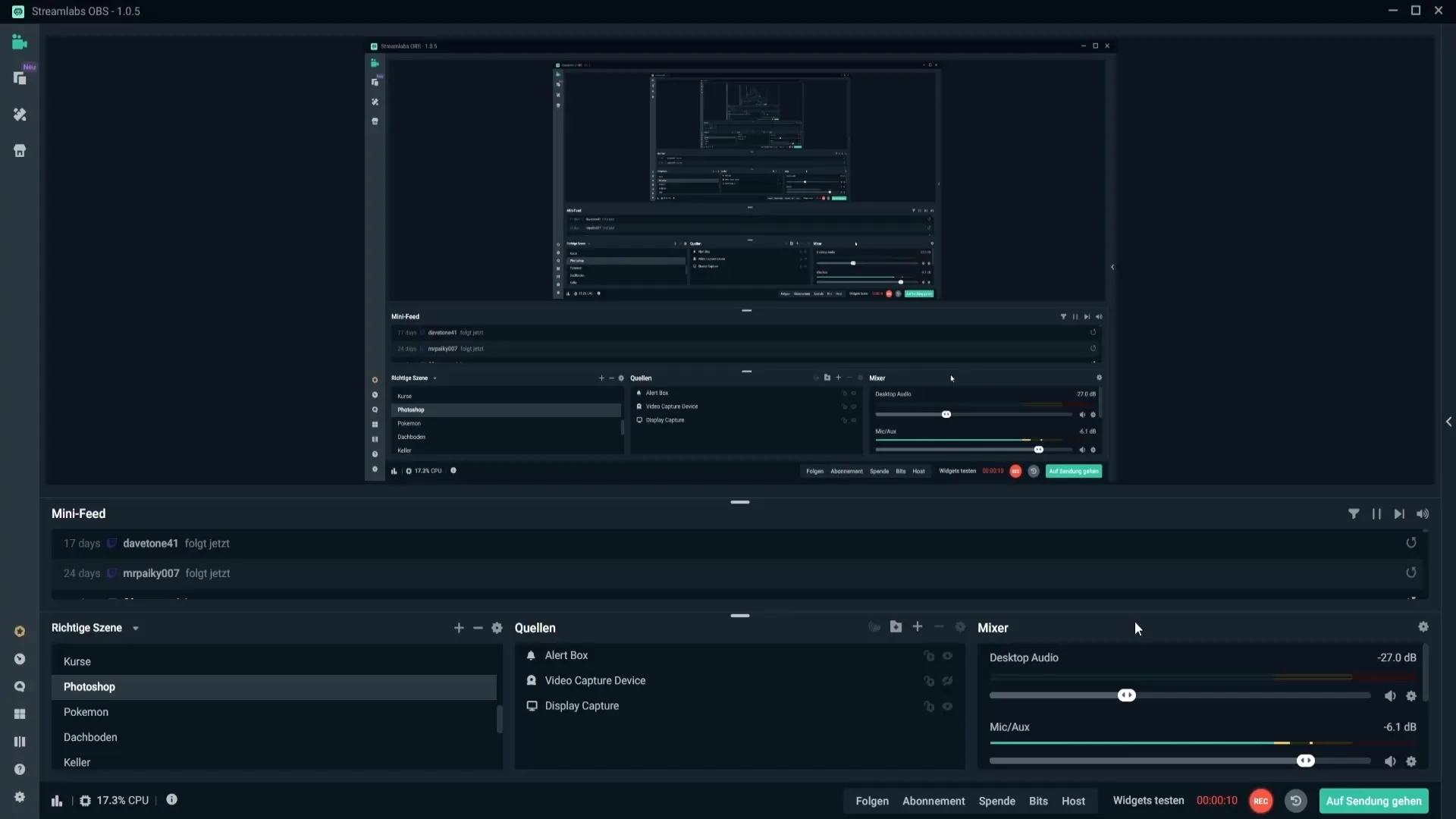
Striimi alustamiseks saad näiteks määrata klahvi F2. See käivitab striimi, kui vajutad F2. Soovitav on kasutada sama klahvi ka striimi peatamiseks. See tagab, et sul ei tekiks segadust — sage probleem, kui erinevaid klahve kasutatakse sarnaste tegevuste jaoks.
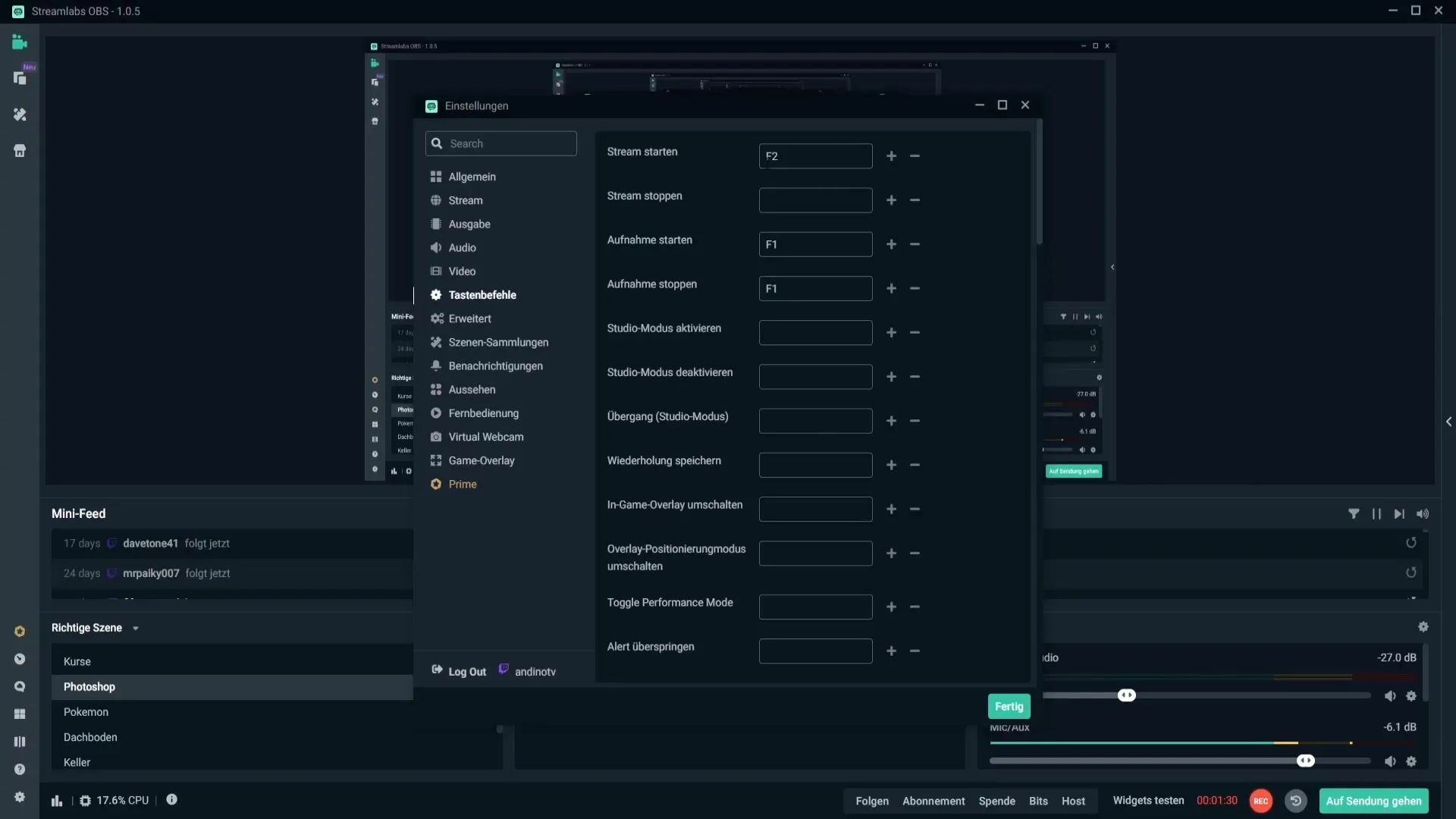
Väldi klahve, mida kasutad sageli veebimängudes, nagu tähed. Üllatav aktiveerimine võib häirida sinu striimi. Selle asemel on mõistlikud klahvid nagu F1 kuni F12, kuna need ei ole enamikus mängudes hõivatud.
Lisaks saad seadistada klahvikombinatsioone. Näiteks, kui vajutad STR + F, saad seadistada kombinatsiooni, mis pakub rohkem paindlikkust. Kuid on oluline, et sa ei kasutaks liiga palju kombinatsioone, kuna see toob kaasa segadust.
Mine nüüd edasi ja määrake Hotkey'd salvestamise alustamiseks ja peatamiseks. Siin saad samuti kasutada klahvi F1, et salvestamist alustada ja F1 uuesti vajutada, et peatada. Nii jääb kõik selgelt korraldatud.
Kui kasutad ka stuudiomoodi, võid kasutada F2 ja F3 selle juhtimiseks. See võimaldab sul vahetada redigeeritud ja otseülekande stseenide vahel, ilma et peaksid kulukad klõpsamise protsessi läbi tegema.
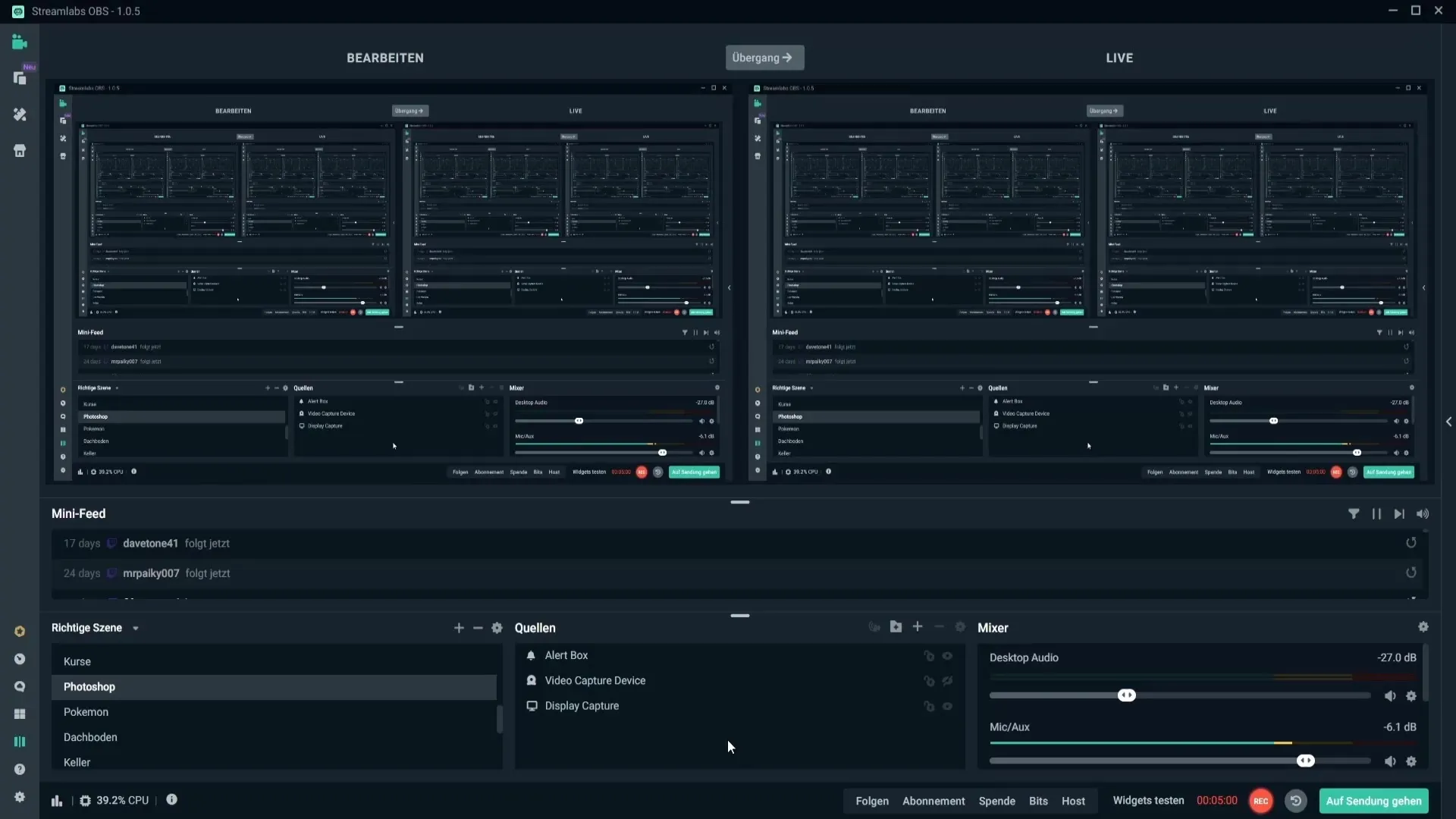
Veel üks kasulik Hotkey on vahetu korduse jaoks. Määra Hotkey korduste salvestamiseks, kui soovid jäädvustada suurepärase mänguhetke. Veendu, et aktiveerid Replay pufferi, valides valiku üleüldsättetes.
Ära unusta seadistada "Väljund" all korduste klippide kestust - näiteks viimased 20 sekundit. Lisa Replay puffer allikatele, et saaksid ligipääsu klippidele, mis salvestati striimi ajal.
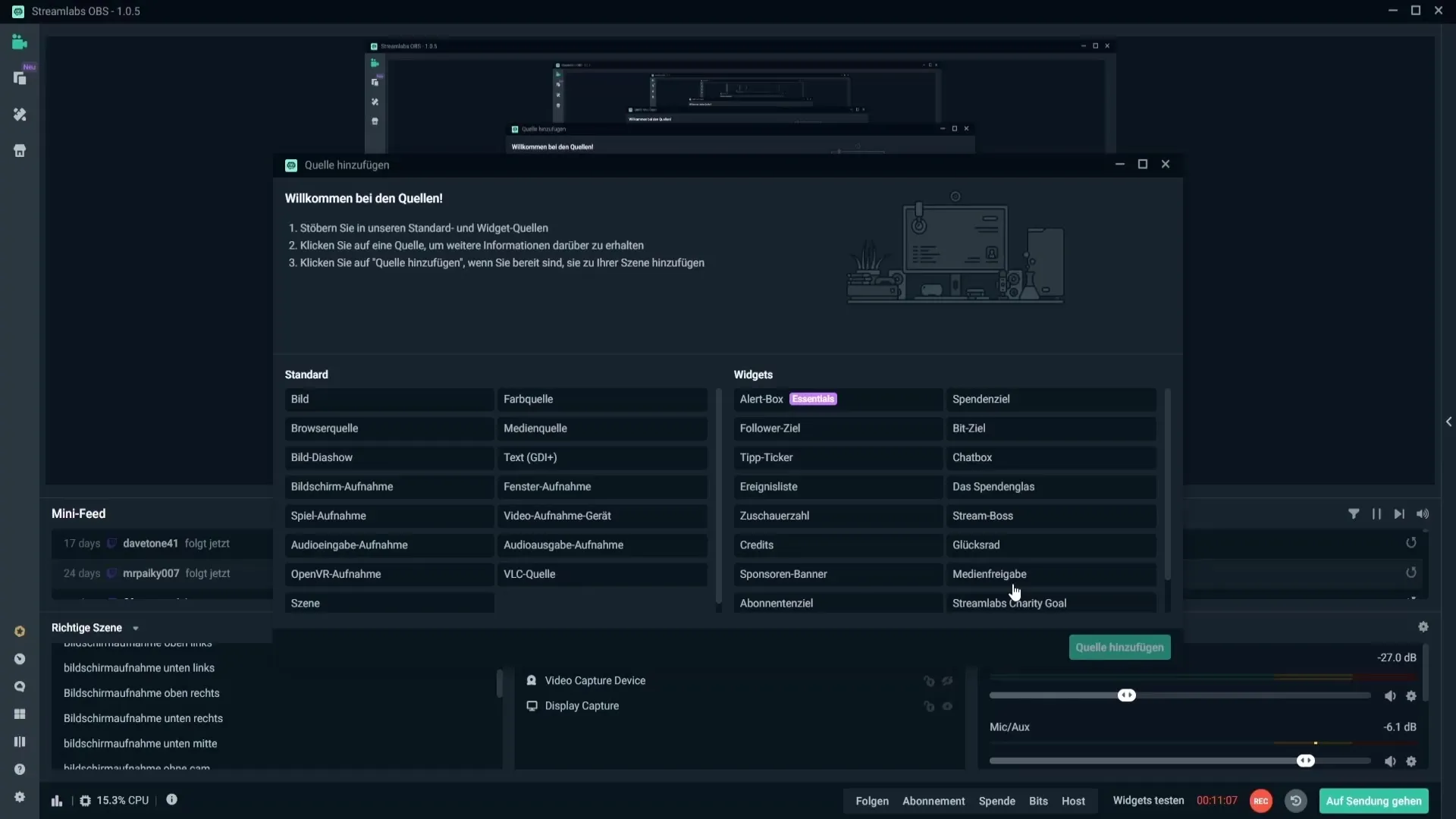
Üks äärmiselt kasulik Hotkey on overlay lülitusrežiimi aktiveerimise võimalus. Ära seadista sellele klahvikombinatsiooni, vaid kasuta teisi Hotkey'sid, et eraldi sisse või välja lülitada overlay ja olek.
Külastajate kõnetamiseks saad seadistada ka funktsiooni Twitch-chati jaoks. See võimaldab sul chatti kuvada ja redigeerida, samal ajal kui oled striimis. Mugav, et saaksid oma vaatajatele reageerida, ilma striimi segamat.
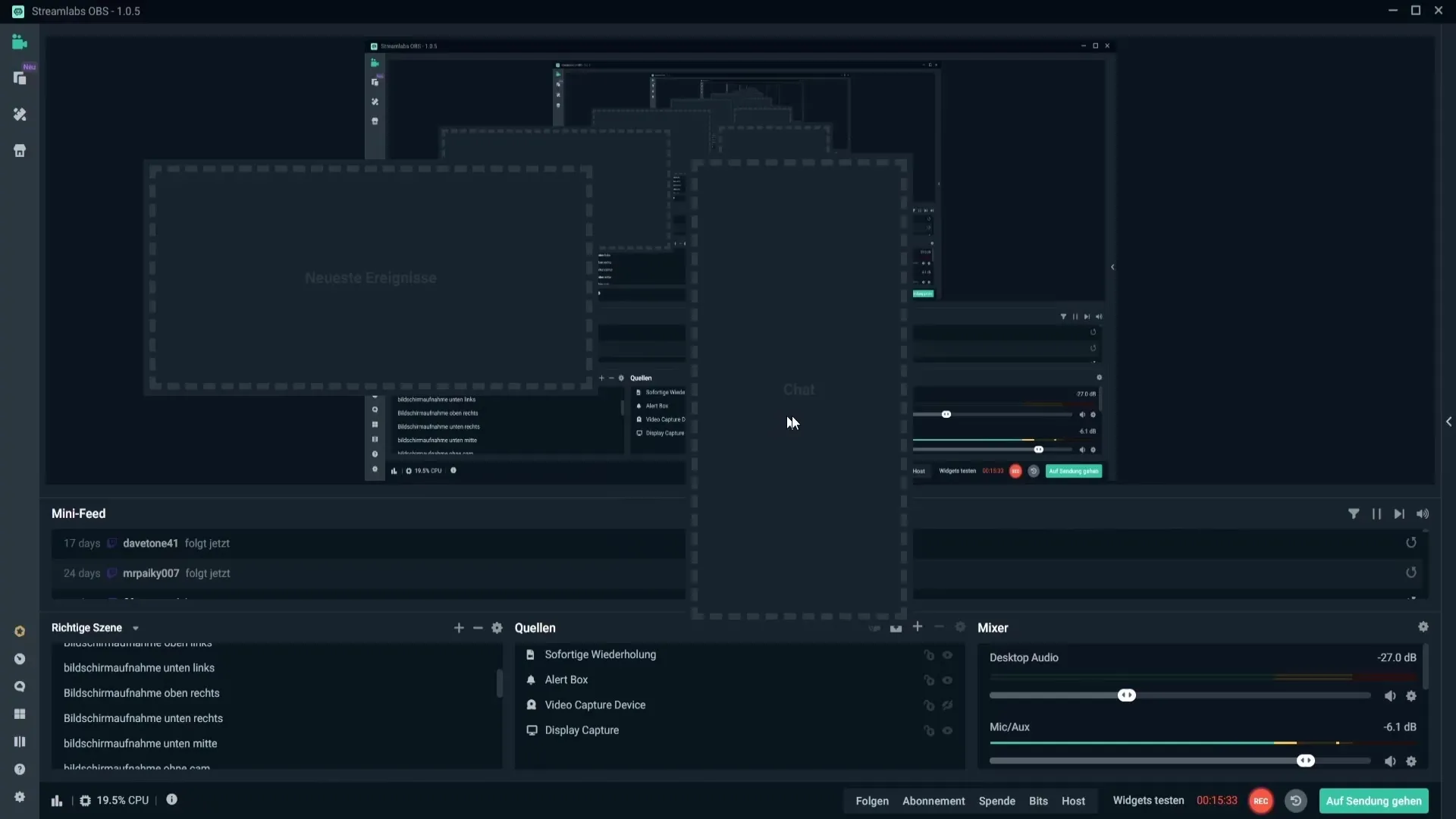
Lisaks saad määrata Hotkey'i jõudlusrežiimi jaoks. Kui sinu CPU kasutus on liiga kõrge, aitab see hoida sinu striimi sujuvana, kuigi see tähendab, et sa ei näe oma striimi eelvaadet.
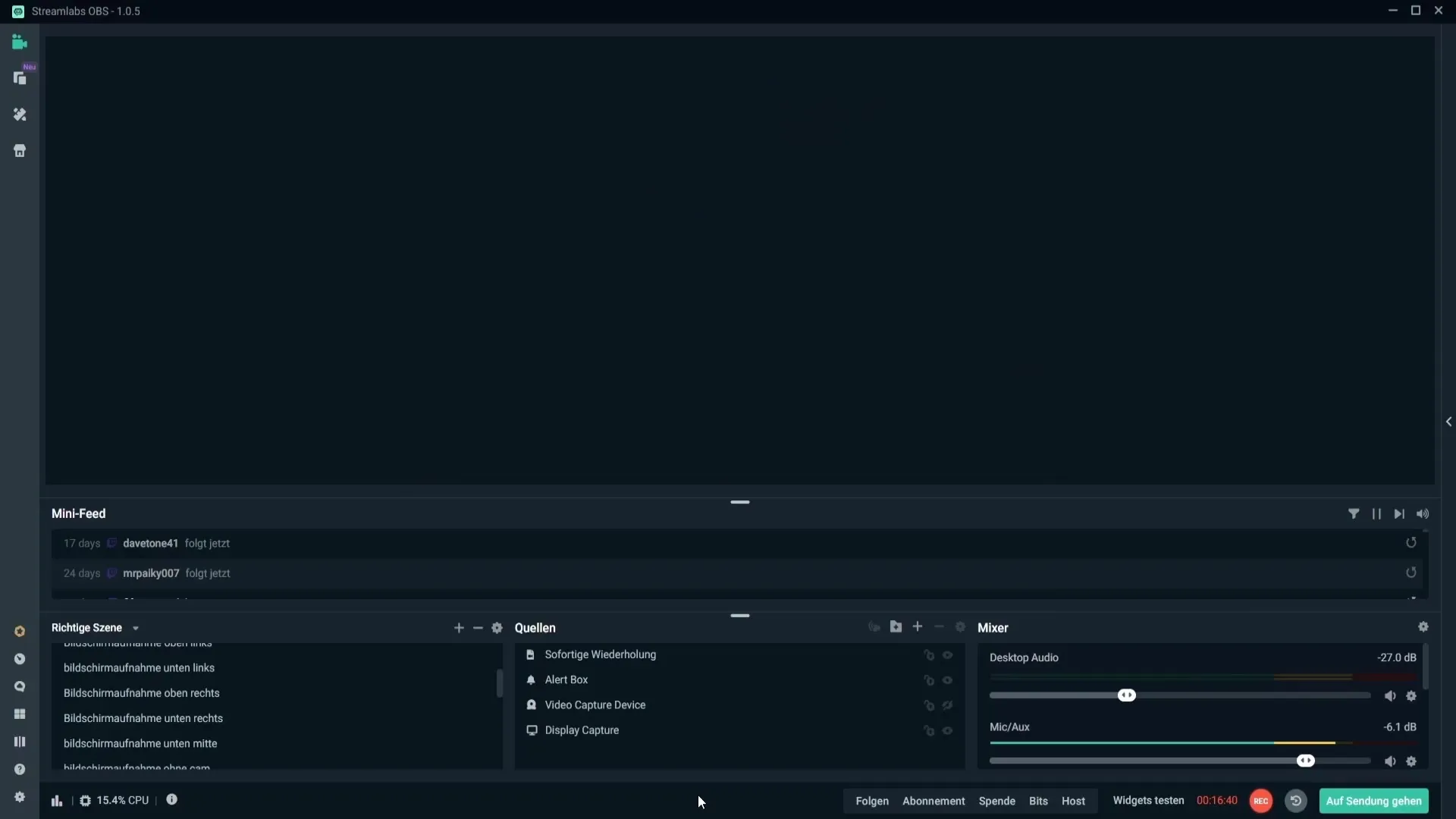
Teine oluline funktsioon on teated. Sa saad määrata klahvikäsud, et teateid kergelt vahele jätta, kui olete striimis. Nii säilitad kontrolli selle sisu üle, mis sinu vaatajatele esitatakse.
Veel üks täiustatud funktsioon ütleb, et saad määrata Hotkey'd erinevatele allikatele stseenis. See tähendab, et saad täpselt sisse ja välja lülitada elemente nagu teatisekast või oma veebikaamera, vajutades lihtsalt vastavaid klahve.
Kasutage neid praktikaid, et kohandada Streamlabs OBS'i kasutajaliidese paremini enda jaoks. Pea meeles, et iga Hotkey'l on oma funktsioon, et optimeerida sinu töövoogu ja hõlbustada suhtlemist su publikuga.
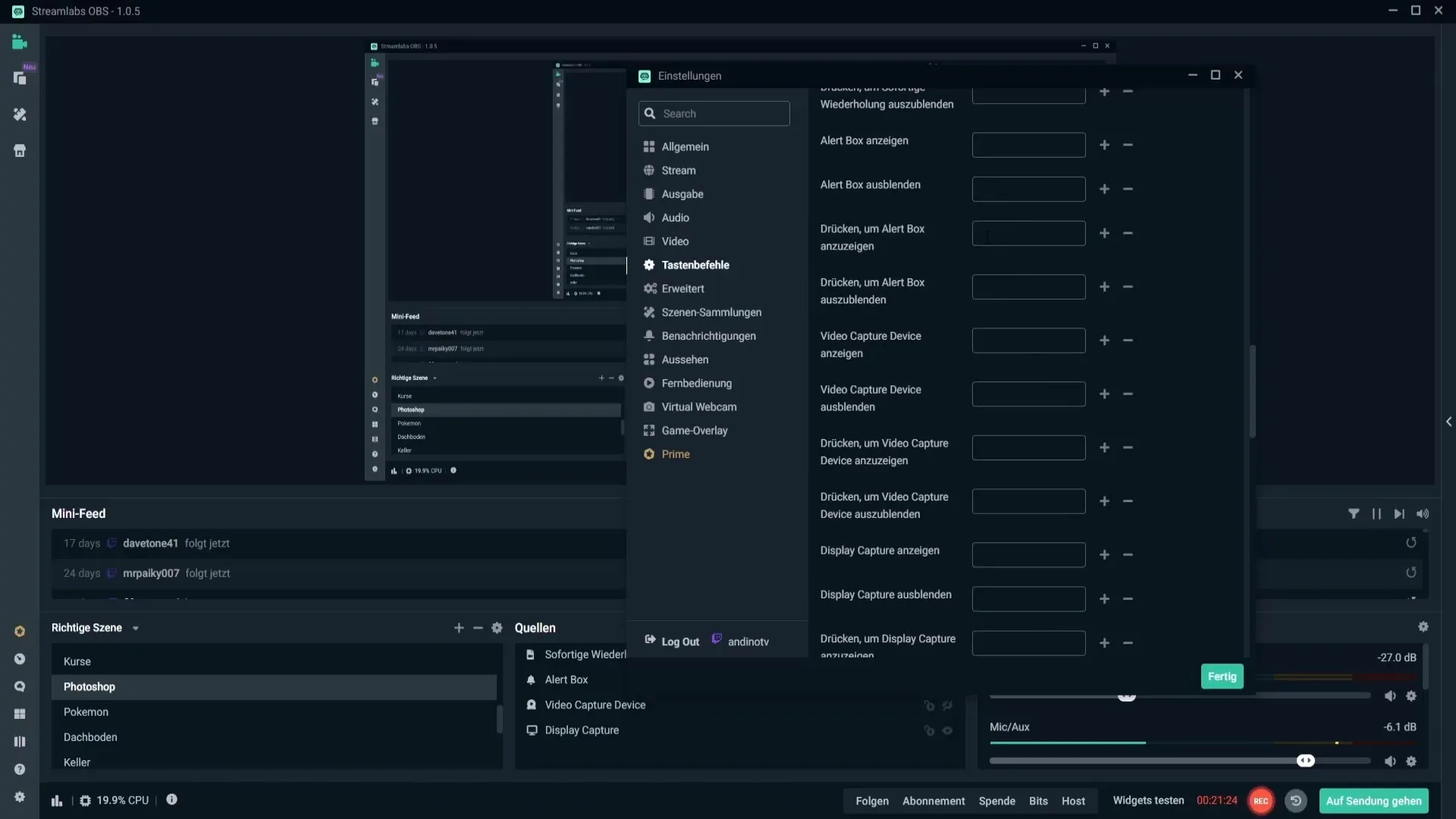
Seadista ka Hotkey'd stseenide vahetamiseks, et saaksid kergesti erinevate striimilaotuste vahel ümber lülituda. See tagab professionaalse esitluse ja sujuva striimi käigu.
Kokkuvõte - Tastenkürzel in Streamlabs OBS seadistamine
Käesolevas juhendis oled sa õppinud, kuidas seadistada klahvikombinatsioone Streamlabs OBS-is, et parandada oma striimimiskogemust. Sa tead nüüd, millised klahvid on mõistlikud ja kuidas neid eri funktsioonide jaoks määrata, et säästa aega ja vaeva. Katseta erinevaid seadistamisvõimalusi, et leida, mis sobib kõige paremini sinu stiiliga.
Sageli esitatud küsimused
Kuidas seadistan Hotkey'd Streamlabs OBS-is?Sa saad seadistada Hotkey'd seadetest jaotisest "Klahvikäsud". Klõpsa selleks lihtsalt hammasratta ikoonile Streamlabs OBS-is.
Kas ma saan luua Hotkey'd igasuguste tegevuste jaoks?Jah, saad luua Hotkey'd paljude erinevate tegevuste jaoks, sealhulgas striimide alustamiseks ja peatamiseks, salvestamise, overlay'd ja muu jaoks.
Kas on soovitatud klahve Hotkey'd jaoks?Soovitav on kasutada klahve nagu F1 kuni F12 või kombineeritud klahve, mis ei ole sinu mängudes sageli kasutatavad, et vältida segadust.


